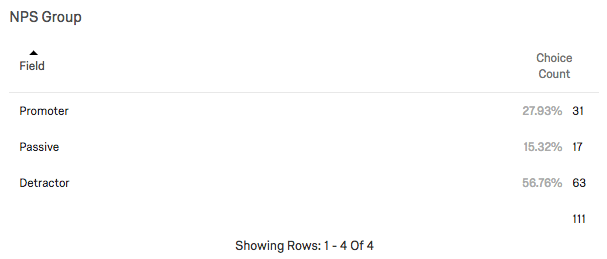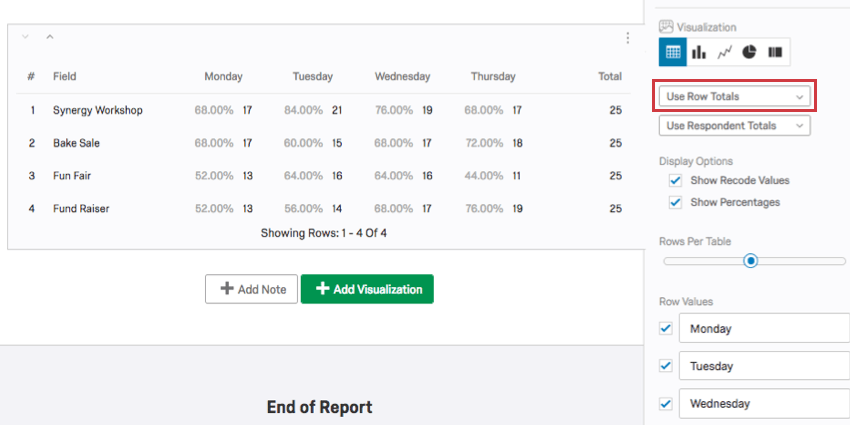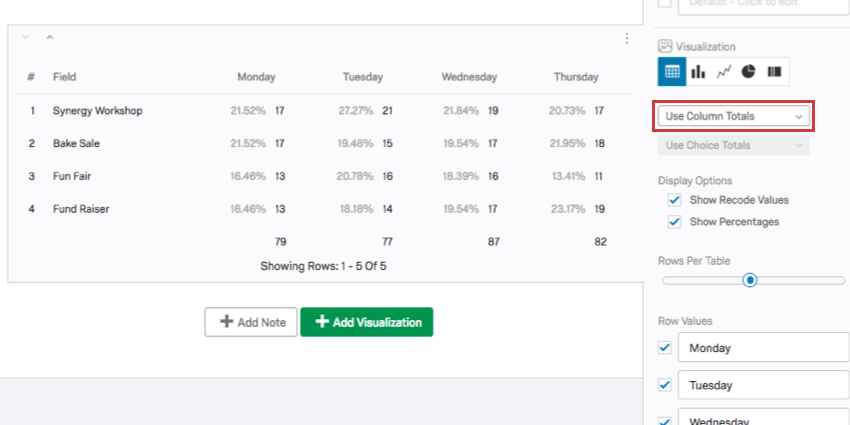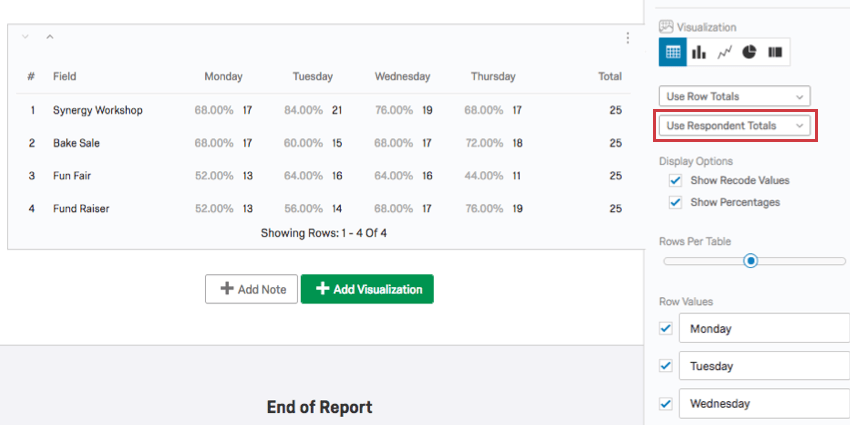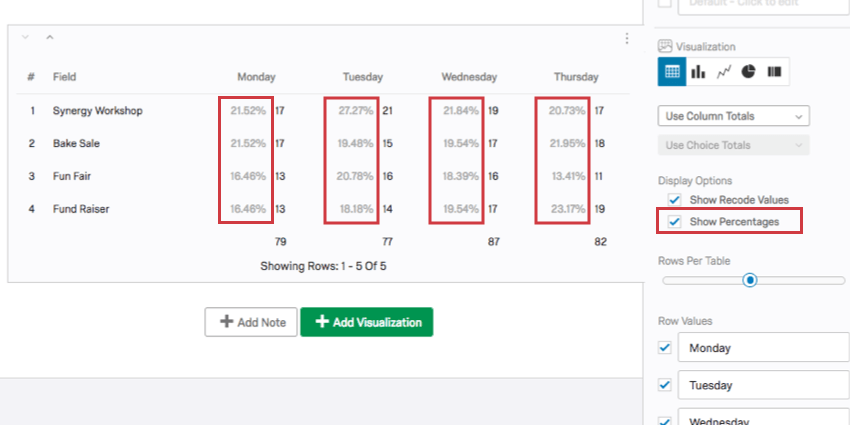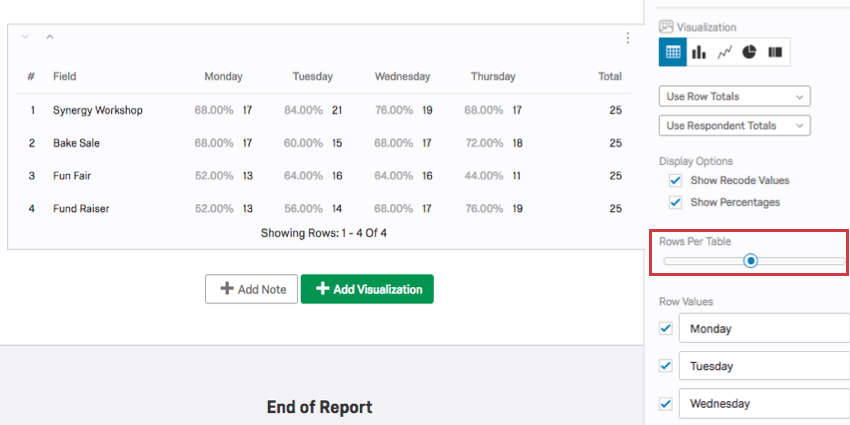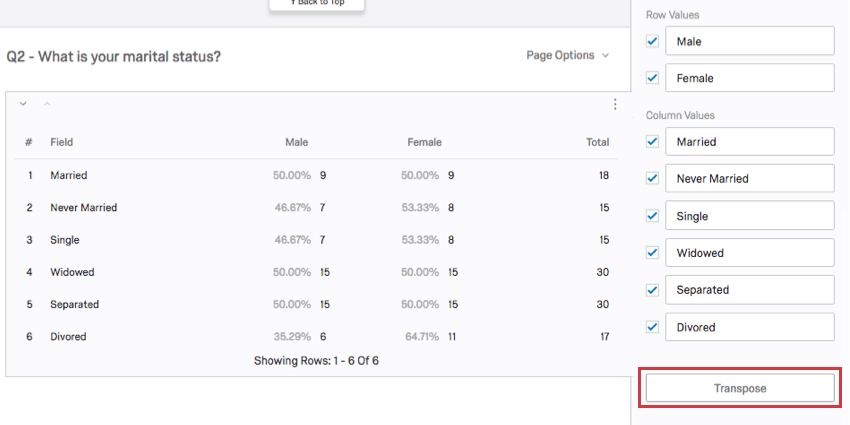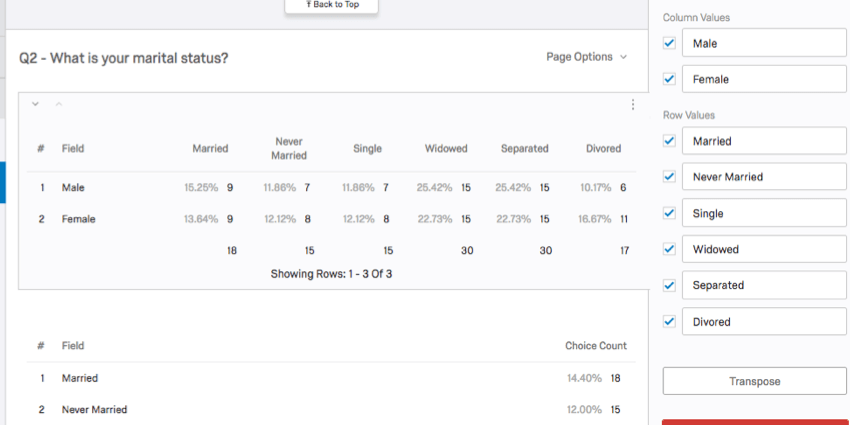Tabla simple (Resultados)

Acerca de las tablas simples
Las visualizaciones de tablas simples le permiten ver información básica sobre una métrica seleccionada para una fuente de datos determinada. De forma predeterminada, la Tabla simple muestra el nombre de cada opción de respuesta, el porcentaje, el recuento de la cantidad de encuestados que seleccionaron o se les asignó la opción y la cantidad total de respuestas.
Opciones de personalización
Para la configuración general, consulte la Descripción general de las visualizaciones Página de soporte. Continúe leyendo para conocer la configuración específica de la tabla simple.
Utilice totales de fila o columna
Esta configuración sólo se puede cambiar para preguntas con dos dimensiones. Por ejemplo, tablas Matriz (que tienen declaraciones y escalas), grupos de selección y rangos (que tienen elementos y grupos) y visualizaciones con una desglose aplicado.
Seleccionando Usar totales de fila muestra los totales al final de las filas.
Seleccionando Utilizar columna Totales muestra los totales en la parte inferior de las columnas.
Utilice totales de Opción o respuestas
Esta configuración solo se puede cambiar para preguntas con un Configuración de respuestas múltiples. Por ejemplo, si crea una pregunta de Opción múltiple donde los encuestados pueden “seleccionar todas las opciones que aplicar”.
En una pregunta en la que cada encuestado puede seleccionar más de una respuesta, el porcentaje de veces que se selecciona una opción variará ampliamente del porcentaje de encuestados que eligen una respuesta. Este menú desplegable le ofrece la posibilidad de elegir entre dos opciones: Utilice los totales de los encuestados o Utilice totales de Opción .
- Seleccionando Utilice los totales de los encuestados Utilizará el número de encuestados que respondieron su encuesta como denominador al calcular el porcentaje.
- Seleccionando Utilice totales de Opción Utilizará el número de opciones seleccionadas en todas las respuestas como denominador al calcular el porcentaje.
Mostrar valores recodificados
El recodificar valores Para cada opción de respuesta se mostrará cuando esté habilitada.
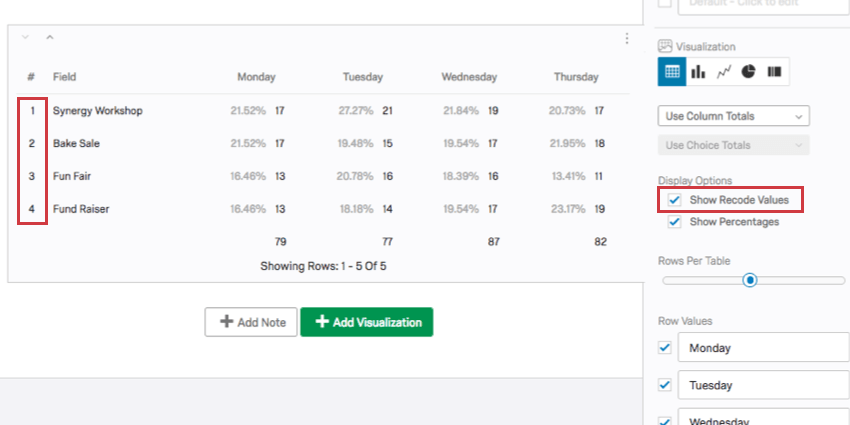
Mostrar porcentajes
Cada opción de respuesta se mostrará como un porcentaje del total de respuestas. Esta opción desaparece si su métrico se establece en porcentaje.
Filas por tabla
Para tablas más largas, puede ajustar la cantidad de filas que se muestran arrastrando el slider.
Transponer
Siempre que se aplicar una desglose En una tabla simple, la visualización se divide en columnas (el conjunto de preguntas en la fuente de datos) y filas (pregunta por la que se desglosa). Las preguntas con dos dimensiones, como las tablas Matriz , que tienen afirmaciones y puntos de escala, también tendrán filas y columnas.
Para cambiar sus filas y columnas, haga clic en el Transponer botón.
Campos incompatibles
Las tablas simples son compatibles con casi todo tipo de variable en Qualtrics porque pueden mostrar datos discretos (por ejemplo, una escala finita de cinco puntos) y datos continuos (por ejemplo, una pregunta en la que los encuestados escriben su edad). Esto incluye la mayoría de los tipos de preguntas, metadatos de encuesta , datos integrados y variables personalizadas, como Fórmulas o Variables agrupadas.
A continuación se muestran algunas variables con las que las tablas simples no son compatibles:
- Preguntas de ingreso de texto carente validación numérica
- Preguntas del campo de formulario falta de validación numérica
- Abra campos de texto en otras preguntas, como por ejemplo Tablas de Matriz de entrada de texto, Columnas de entrada de texto en Side by Side, y Otros cuadros de texto carente validación numérica
- Mapas de calor sin regiones definidas
- Pregunta de Firma
- Carga de archivo
- Filtro sólo datos incrustados
- Datos incrustados en texto
- Variables del manual de texto
En general, las tablas simples son incompatibles con contenido de texto abierto que no sea numérico.